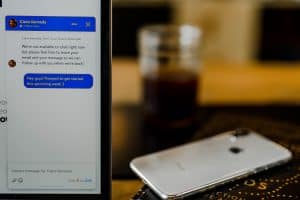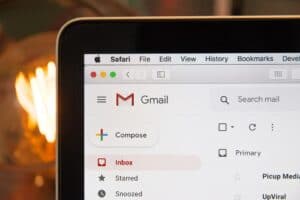U ovom članku ćete naučiti kako dodati animirani tekst na svoju web stranicu koristeći Elementor. Za početak, pomislit ćete, čemu služi animirani tekst na stranici? Naučno gledano, ljudsko oko privlače pokreti, odnosno kada vide da se nešto kreće, to odmah privuče njihovu pažnju. U ovom slučaju, to je animirani tekst. Ako želite nešto dodatno istaknuti na stranici, kako bi ljudi obratili više pažnje na to, opcija animiranog teksta je odlična.
Da biste kreirali animirani tekst u Elementoru, morate pronaći element Animirani naslov i prevucite ga na sredinu stranice. Ukucajte malo teksta i kreativnost počinje. Kada počnete da uređujete tekst, ispod sekcije Sadržaj imate više opcija. Pod opcijom Stil, možeš izabrati Istaknuto ili Rotirajuće. Ako odlučite Istaknuto, možete odabrati različite vrste oblika u okviru opcije Oblik kao što se vidi na slici ispod. Uglavnom su to razne vrste podvučenih riječi, u različitom obliku.

Ako odlučite Rotirajuće, možete se odlučiti za različite vrste animacija u okviru opcije Animacija, kao što se vidi na slici ispod. Mogućnosti su razne, kucanje, brisanje, prevlačenje, okretanje i slično. Na vama je da se igrate i budete kreativni.

Nakon što smo odredili animacije, sljedeća stvar je kreiranje, odnosno upisivanje teksta. Ispod su opcije Prije teksta – gde kucate tekst koji će biti normalan, Označeni/rotirajući tekst – gdje upisujete tekst koji će imati animaciju i After Text – gde kucate tekst koji će takođe biti normalan. Nakon toga možete podesiti trajanje animacije i da li će se ponavljati ili ne, kao i poravnanje teksta i HTML oznake.

Kada sve ovo postavite, možete u odjeljku Stil za dodatnu stilizaciju teksta i animacije. Pod opcijom možete promijeniti boju i veličinu slova, font, dekoraciju i sve ostalo vezano za tekst Naslovi. Zatim što se tiče animacije pod opcijom Oblik, može se mijenjati debljina linije, da li će biti iznad ili ispod teksta, kao i da li će krajevi linije biti zaobljeni ili ne.